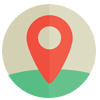Mã QR (Quick Response Code) là một loại mã vạch hai chiều có thể chứa nhiều thông tin trong một không gian nhỏ. Chúng thường được sử dụng để chia sẻ thông tin liên lạc, liên kết đến trang web, thông tin chi tiết về sản phẩm và thậm chí cả thanh toán. Với iPhone, việc quét mã QR vô cùng dễ dàng và nhanh chóng. Hướng dẫn quét mã qr trên điện thoại iphone chi tiết?
Hướng dẫn quét mã QR trên điện thoại iPhone

Yêu cầu:
- iPhone chạy iOS 11 trở lên
- Kết nối internet (để quét liên kết đến trang web)
Các bước thực hiện:
- Mở ứng dụng Camera trên iPhone của bạn.
- Chĩa camera vào mã QR.
- Đợi điện thoại tự động quét mã.
- Một thông báo sẽ xuất hiện ở đầu màn hình.
- Nhấn vào thông báo để xem thông tin mã QR.
Mẹo: Để dễ quét hơn, hãy giữ iPhone thật ổn định và đảm bảo mã QR được lấy nét rõ ràng trong khung ngắm camera.
Cách quét mã QR trên màn hình khóa iPhone

Ngoài cách quét mã QR trong ứng dụng Camera, bạn còn có thể quét mã trực tiếp từ màn hình khóa iPhone:
- Đảm bảo nút Quét Mã QR được bật trong phần Cài đặt > Trung tâm điều khiển.
- Kéo Trung tâm điều khiển xuống từ cạnh trên cùng bên phải màn hình.
- Nhấn vào nút Quét Mã QR.
- Chĩa camera vào mã QR và đợi điện thoại tự động quét.
Cách quét mã QR Wi-Fi trên iPhone
Nếu mã QR chứa thông tin kết nối Wi-Fi, bạn có thể nhanh chóng kết nối với mạng Wi-Fi bằng cách quét mã:
- Mở ứng dụng Camera hoặc Trung tâm điều khiển như đã hướng dẫn ở trên.
- Quét mã QR Wi-Fi.
- Nhấn vào thông báo Tham gia mạng Wi-Fi.
Hướng dẫn quét mã vạch trên iPhone
Ngoài mã QR, iPhone cũng có thể quét mã vạch 1D truyền thống. Các bước thực hiện tương tự như quét mã QR:
- Mở ứng dụng Camera trên iPhone.
- Chĩa camera vào mã vạch.
- Đợi điện thoại tự động quét mã.
- Một thông báo sẽ xuất hiện ở đầu màn hình.
- Nhấn vào thông báo để xem thông tin mã vạch.
Quét mã QR bằng ứng dụng Trình đọc mã QR trên iPhone
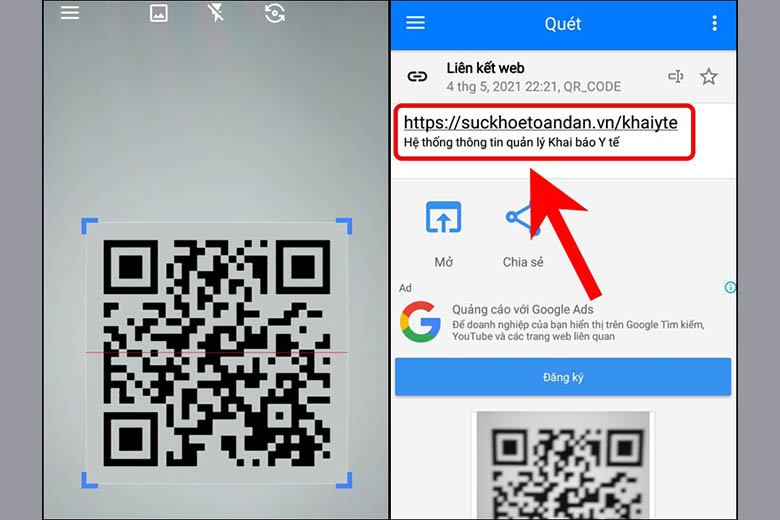
App Store cung cấp nhiều ứng dụng Trình đọc mã QR miễn phí và trả phí. Nếu bạn thường xuyên phải quét mã QR, bạn có thể cài đặt một ứng dụng chuyên dụng để có thêm các tính năng nâng cao.
Ưu điểm:
- Chức năng quét mạnh mẽ
- Tích hợp nhiều tính năng bổ sung (ví dụ: tạo mã QR, quét qua ảnh)
- Hoạt động ngay cả khi ngoại tuyến
Nhược điểm:
- Cần cài đặt thêm ứng dụng từ App Store
- Có thể tốn thêm chi phí nếu sử dụng ứng dụng trả phí
Cách chụp màn hình mã QR trên iPhone
- Mở ứng dụng Camera hoặc Trung tâm điều khiển và quét mã QR.
- Sau khi thông báo mã QR xuất hiện, hãy chụp màn hình iPhone bằng cách nhấn nút âm lượng lên và nút nguồn cùng lúc.
- Màn hình mã QR sẽ được lưu vào album Ảnh.
Lưu mã QR dưới dạng ảnh trên iPhone
- Mở ứng dụng Máy ảnh hoặc Trung tâm điều khiển và quét mã QR.
- Sau khi thông báo mã QR xuất hiện, hãy nhấn vào nút “Lưu” trong thông báo.
- Mã QR sẽ được lưu vào album Ảnh.
Sử dụng tính năng Quét nhanh trên iPhone để quét mã QR
Tính năng Quét nhanh trên iPhone cho phép bạn quét mã QR ngay từ màn hình chính.
- Mở Cài đặt > Trợ năng > Quét nhanh.
- Bật tùy chọn “Quét mã QR”.
- Quay lại màn hình chính và đưa điện thoại đến gần mã QR.
- Một thông báo mã QR sẽ xuất hiện trên màn hình.
Quét mã QR trên iPhone là một thao tác đơn giản và nhanh chóng. Bạn có thể sử dụng chức năng tích hợp của iPhone hoặc cài đặt một ứng dụng Trình đọc mã QR chuyên dụng để đáp ứng nhu cầu của mình. Với khả năng quét mã QR mạnh mẽ, iPhone giúp bạn dễ dàng tiếp cận thông tin và kết nối với thế giới.